Mit der iCloud-Fotomediathek können Sie auf alle Ihre Bilder, Videos, GIFs und Screenshots auf all Ihren Geräten zugreifen. Aber das ist nicht die einzige Möglichkeit, wie Sie Fotos mit iCloud teilen können, und außerdem müssen Sie nicht Ihre gesamte Bibliothek teilen. Noch besser: Wenn Sie Fotos mit jemandem teilen möchten, muss diese Person kein iOS- oder macOS-Gerät verwenden. iCloud Photo Sharing ermöglicht Ihnen all das, und diese Kurzanleitung deckt alles ab, was Sie wissen müssen, um die Funktion zu nutzen.
Was ist die iCloud-Fotofreigabe?
In den iCloud-Einstellungen auf dem iPhone haben Sie drei Optionen für die Freigabe von Fotos. iCloud-Fotofreigabe ist eine davon und gibt Ihnen die Möglichkeit, ein Album privat mit anderen Personen zu teilen, die Sie einladen. Sie können den Zugriff gewähren oder widerrufen, bis zu 5000 Fotos oder Videos hochladen und teilen, und nichts davon hat Auswirkungen auf Ihr iCloud-Speicherlimit.
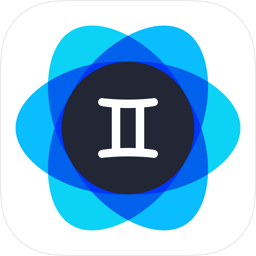
Wenn Sie alle Ihre iPhone-Fotos mit iCloud synchronisieren, horten Sie wahrscheinlich Gigabytes an ähnlichen Fotos und anderem nutzlosen Zeug. Gemini Photos hilft Ihnen dabei, all diese von Ihrem iPhone und Ihrer iCloud zu löschen.
Download im App Store
Ist iCloud Photo Sharing das Gleiche wie iCloud Photo Library?
Nein, das sind zwei separate Funktionen von iCloud.
iCloud Photo Sharing bietet Ihnen ein Foto-Sharing-Erlebnis, das dem von sozialen Netzwerken ähnelt. Sie teilen Alben privat mit Freunden, Familie oder Kollegen – bis zu 100 Einladungen sind für jedes Album möglich. Jeder, der Teil dieses geteilten Albums ist, kann seine eigenen Fotos und Videos kommentieren, mögen oder hochladen. Und die gute Nachricht ist, dass freigegebene Alben nicht auf Ihr iCloud-Speicherlimit angerechnet werden, sodass Sie und die Mitwirkenden des Albums bis zu 5000 Fotos und Videos speichern können. Sobald Sie dieses Limit erreicht haben, müssen Sie etwas löschen, bevor Sie neue Inhalte hochladen.
iCloud-Fotomediathek hingegen ist eine Möglichkeit, Ihre Fotomediathek zwischen allen iOS- oder macOS-Geräten, die Sie besitzen, zu teilen, ohne die einladende Funktion von iCloud Photo Sharing. Und My Photo Stream wiederum erlaubt es, nur die neuesten Fotos zwischen den eigenen Geräten zu teilen.
Vielleicht ist sich Apple dieser häufigen Verwirrung bewusst und hat die iCloud-Fotobibliothek in iCloud-Fotos und die iCloud-Fotofreigabe in Gemeinsame Alben umbenannt. Aber da viele Mac- und iPhone-Nutzer die Funktion immer noch als iCloud Photo Sharing bezeichnen, nennen wir sie vorerst so.
Wie Sie die iCloud-Fotofreigabe verwenden
Das Teilen von Fotos zwischen Personen ist einfach. Sie müssen nur sicherstellen, dass alle Personen die iCloud-Fotofreigabe auf den von ihnen verwendeten Geräten aktiviert haben.
Einrichten der iCloud-Fotofreigabe
Um die iCloud-Fotofreigabe einzurichten, folgen Sie diesen Schritten auf Ihrem iOS-Gerät:
- Gehen Sie zu Einstellungen
- Klicken Sie oben in dieser Liste von Menüoptionen auf Ihren Namen
- Gehen Sie zu iCloud
- Unter der Anzeige für iCloud-Speicher, sehen Sie eine Liste von Apps, die iCloud verwenden
- Klicken Sie auf Fotos (es sollte die oberste Option sein)
- Schalten Sie die iCloud-Fotofreigabe ein (Gemeinsame Alben in iOS 12)
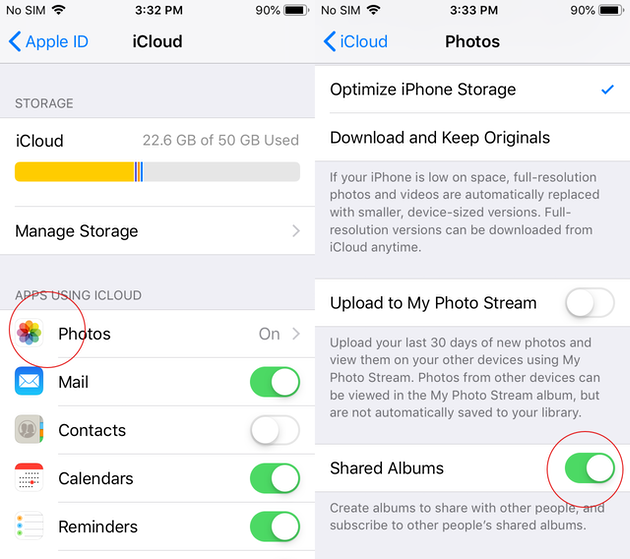
Auf einem Mac ist der Vorgang ähnlich, und Sie können Alben über die Fotos-App erstellen und freigeben.
Um iCloud Photo Sharing auf macOS zu aktivieren:
- Starten Sie die Fotos-App
- Gehen Sie zu Fotos > Einstellungen in der Menüleiste
- Wählen Sie die Registerkarte iCloud
- Haken Sie das iCloud-Fotofreigabe-Kästchen (Gemeinsame Alben in macOS Mojave)
Wie Sie ein Fotoalbum mit iCloud-Fotofreigabe teilen
Um Fotos mit anderen Personen zu teilen, müssen Sie ein gemeinsames Album erstellen. Hier erfahren Sie, wie Sie das auf einem iPhone oder iPad machen:
- Öffnen Sie Fotos und tippen Sie unten auf Alben
- Tippen Sie auf das + in der oberen linken Ecke
- Wählen Sie Neues gemeinsames Album
- Nachdem Sie Ihr gemeinsames Album benannt haben, tippen Sie auf „Weiter“
- Laden Sie die Abonnenten per E-Mail ein (dies sollten die E-Mail-Adressen sein, die sie für iCloud verwenden) oder fügen Sie sie über die Schaltfläche „Hinzufügen“ aus den iPhone-Kontakten hinzu
- Tippen Sie auf „Erstellen“
Die Eingeladenen erhalten eine Benachrichtigung, entweder per E-Mail oder über die Benachrichtigungen ihres iPhones. Um sicherzustellen, dass sie ihre eigenen Fotos oder Videos hinzufügen können, tippen Sie in den Einstellungen für das freigegebene Album (wo Sie alle eingeladen haben) auf Personen und aktivieren Sie dann die Option Teilnehmer können posten.
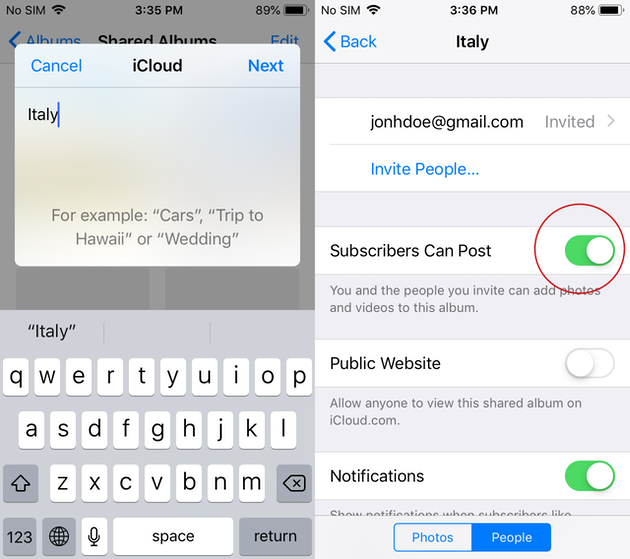
Auf einem Mac ist der Vorgang ebenfalls recht einfach:
- Markieren Sie die Fotos, die Sie freigeben möchten
- Tippen Sie auf die Freigabe-Schaltfläche (ein Quadrat mit einem Pfeil) in der Symbolleiste
- Wählen Sie „Gemeinsame Alben“
- Klicken Sie auf „Neues gemeinsames Album“ und geben Sie einen Namen dafür ein
- Direkt unter dem Namen Feld befindet sich ein Feld „Personen einladen“ mit einer „+“-Schaltfläche
- Laden Sie so viele Personen ein, wie Sie möchten, indem Sie deren iCloud-E-Mail-Adressen verwenden (bis zu 100)
- Tippen Sie auf „Erstellen“
Wie Sie ein bestehendes Album in iCloud freigeben
Als Ersteller des Albums können Sie jederzeit Personen hinzufügen oder entfernen. Um Personen auf Ihrem iOS-Gerät (iOS 8 oder höher) hinzuzufügen, gehen Sie einfach wie folgt vor:
- Tippen Sie auf Ihr freigegebenes Album in Fotos
- Tippen Sie auf Personen
- Tippen Sie auf Personen einladen
- Geben Sie entweder E-Mail-Adressen ein oder verwenden Sie die Schaltfläche „Hinzufügen“, um Personen aus Ihren Kontakten einzuladen
- Tippen Sie auf Hinzufügen
Um Personen auf einem macOS-Gerät einzuladen:
- Öffnen Sie das freigegebene Album in Fotos (Sie finden alle Ihre freigegebenen Alben im linkenMenü)
- Klicken Sie auf das Personen-Symbol in der Symbolleiste
- Klicken Sie auf Personen einladen
- Fügen Sie deren E-Mail-Adressen hinzu
- Tippen Sie auf Ihrer Tastatur Enter/Return
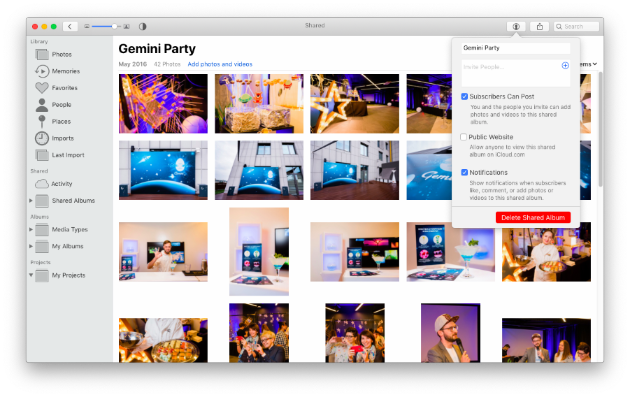
Zurzeit scheint es keine Möglichkeit zu geben, ein reguläres Album, das Sie bereits erstellt haben, zu teilen. Das Kopieren von Bildern in ein neues gemeinsames Album und das anschließende Einladen von Personen ist der einfachste Weg, um andere dazu zu bringen, das Album zu betrachten und dazu beizutragen.
Wie man gemeinsame Alben in iCloud anschaut
Auf einem iPhone oder iPad können Sie ein gemeinsames Album in der Fotos-App betrachten und dazu beitragen.
- Starten Sie Fotos
- Gehen Sie zur Registerkarte „Freigegeben“
- Wählen Sie das Album aus, das Sie ansehen möchten
Auf einem Mac befindet sich das Album in der Seitenleiste von Fotos, unter „Freigegebene Alben“.
Eine weitere Möglichkeit, Bilder anzusehen, zu kommentieren und hochzuladen, ist über iCloud.com, was es für diejenigen, die von Windows- oder Android-Geräten aus an dem Album teilnehmen, einfacher macht.
So beenden Sie die Freigabe von Fotos und entfernen Abonnenten
Ersteller von Alben können jederzeit Bilder, Videos und Kommentare löschen und Mitglieder aus freigegebenen Alben entfernen. Alles, was Sie löschen, wird automatisch auf allen Geräten mit Zugriff auf das freigegebene Album gelöscht. Abonnierte Mitglieder wurden möglicherweise über Änderungen, wie z. B. einen Kommentar, informiert, bevor dieser gelöscht wurde.
Wenn Sie jemals den Zugriff widerrufen müssen, kann ein Abonnent einfach entfernt werden.
Hier sehen Sie, wie Sie einen Abonnenten auf einem iOS-Gerät entfernen können:
- Gehen Sie zum freigegebenen Album
- Tippen Sie auf die Schaltfläche „Personen“ am unteren Rand des Bildschirms
- Ein Menü wird angezeigt, das zeigt, mit wem es geteilt wurde
- Klicken Sie auf die Personen, mit denen Sie die Freigabe beenden möchten
- Scrollen Sie zum unteren Rand des Kontakts und tippen Sie auf Teilnehmer entfernen
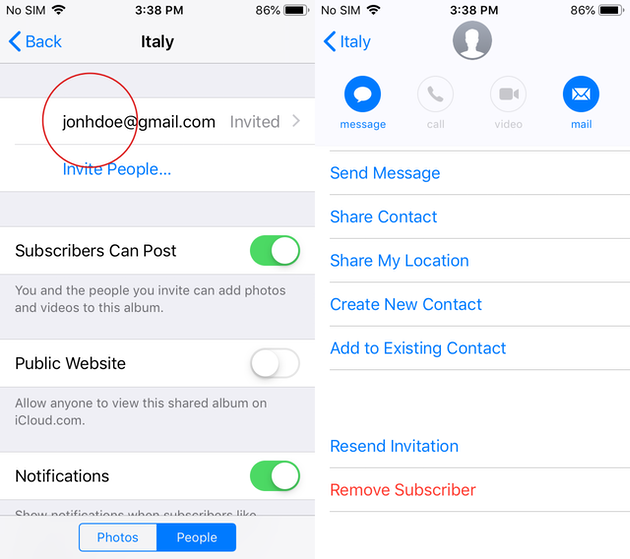
Wenn Sie ein Gemeinsames Album auf einem Mac erstellt haben, können Sie Abonnenten in der Fotos-App entfernen. So geht’s:
- Öffnen Sie Fotos
- Klicken Sie auf die Registerkarte „Freigegeben“
- Gehen Sie zu dem Album, das Sie ändern möchten
- Klicken Sie auf das Symbol „Personen“ in der oberen Symbolleiste: Dies zeigt Ihnen, mit wem es geteilt wurde
- Ein Menü wird angezeigt. Wählen Sie die Person aus, die Sie aus dem Album entfernen möchten.
- Klicken Sie auf den Pfeil rechts neben ihrem Namen
- Klicken Sie nun auf Teilnehmer entfernen
iCloud Photo Sharing funktioniert nicht: Warum kann ich die freigegebenen Fotos nicht sehen?
Es kann mehrere Gründe geben, warum das nicht funktioniert. Möglicherweise haben Sie als Ersteller des Albums die Obergrenze an Bildern und Videos (bis zu 5000) oder Abonnenten (bis zu 100) erreicht, wodurch die Freigabe nicht funktioniert. Oder vielleicht haben Sie eine schlechte Signal- oder WiFi-Verbindung, was Sie daran hindern kann, Bilder und Kommentare zu sehen.
Als einer der Abonnenten möchten Sie vielleicht überprüfen, ob das Album noch existiert oder ob Sie entfernt wurden, was immer im Ermessen des Erstellers des Albums liegt.
Wir hoffen, dass diese Kurzanleitung für jeden nützlich ist, der Fotos mit Freunden und Familie teilen möchte. Apple macht dies schnell und einfach, so dass jeder mitmachen, Erinnerungen teilen und glückliche Momente gemeinsam erleben kann.